Ubuntu安装VMwareWorkstation8.0.3
Ubuntu安装VMware Workstation8.0.3 由于使用Ubuntu的人比较少,网上关于Ubuntu的资料也很少,笔者在安装VMware Workstation时就遇到了问题,首先网上关于Ubuntu12.04先行版的内容比较少,其次关于在Ubuntu12.04下安装VMware Workstation8.0.3最新版的资料就更少。 我遇到的问题是: 1. 下载好VMware Workstation8.0.3的bundle版本(linux)后,无法运行 2. 经过几番折腾终于能运行安装后,却无法运行VMware Workstation8.0.3 3. 安装完VMware Workstation后,通常我们要更改一些设置来优化,但是却也改不了。 4. 安装完后,想卸载怎么办? www.2cto.com 基于以上我遇到的几点问题,经过我半天的努力“折腾”终于解决了,半天啊!也够折磨人了,特此拿出来给大家分享,目的就是为了节省大家宝贵的时间! 一、下载最新VMware Workstation的bundle版本(linux)【这里笔者已上传至115网盘上了,免得大家还要从官网先注册再下载】 32位:http://115.com/file/e7ii0l33 64位:http://115.com/file/dpww9wzw 二、修改文件的属性 下载好后,我们要修改下文件的一个属性,目的是更改程序运行方式,具体如下: 进入下载文件的目录,找到下载文件(VMware-Workstation-Full-8.0.3-703057.i386.bundle),右击选择属性,选择权限选项卡,勾选“允许以程序执行文件”,完毕 或者也可以用终端命令的方式: 先cd到下载文件所在目录,然后输入 [plain] chmod +x VMware-Workstation-Full-8.0.3-703057.i386.bundle 三、运行bundle安装程序,安装VMware Workstation8.0.3 四、下载针对linux内核的VMware Workstation8.0.2补丁 我们安装完后,运行VMware Workstation时无法运行,具体情况如下:
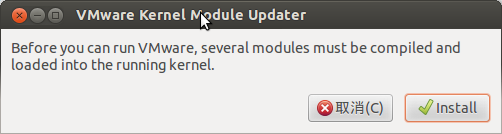

上面的意思是vmware的相关服务没有启动,要求你先启动服务再运行程序,然而启动服务的时候“Virtual Network Device”却怎么也启动不起来,这其实是Vmware对于最新版Ubuntu的Linux内核的支持问题,因此需要下载个补丁才能解决此问题,下载地址如下: www.2cto.com vmware802fixlinux320.tar.bz2:http://115.com/file/c28j2n5y 五、解压vmware802fixlinux320.tar.bz2,修改patch-modules_3.2.0.sh文件 在第7行,将vmreqver=8.0.2改为vmreqver=8.0.3,保存退出 因为这个补丁是针对8.0.2版本的,8.0.3版本直接运行这个的话是没有作用的。 六、以root权限运行patch-modules_3.2.0.sh 打开终端,利用“cd”命令进入patch-modules_3.2.0.sh所在文件目录下,并输入以下命令 [plain] sudo ./patch-modules_3.2.0.sh 七、运行 ,安装VMware Workstation8.0.3,基本上一直next就行 VMware 8序列号: 0F6NM-0H25N-WZVM9-RR9Q2-1AL79
0Y6UE-AHK9N-2Z730-CRCQ6-ACZ0M
JZ4X2-D7HDM-GZR28-LL2G6-1CTQL
1Z2FL-8MJDH-4ZPZ1-7T156-1CF4V
JA6J9-DMHD6-8ZUN1-YUA54-2AV2Q
HV6HY-DXH47-CZ818-4U15M-8300V
JY4Z1-F5L1L-1Z4C0-XJ2GM-1C50R
1U6CU-64KE5-7ZRU1-4117H-9C03R
5V6EF-AMK8Q-8ZYX0-822Q2-1CF71
HA0Y0-0KK55-VZHP9-2L8XP-C3D2A 八、安装完后,若想修改VMware Workstation的全局设置,需要以root运行程序 首先要进入VMware Workstation运行文件所在目录,默认是在“文件系统”里(文件系统是类似windows的c盘里的window文件夹),具体位置是:/usr/bin/vmware 可以通过“主文件夹”进入,也可以通过终端进入,终端命令如下: vmware:即可启动 当弹出提示: 注:windows xp sp3 可用的密钥(可难找了,试了好多都无效,这个可以):
RPCJ6-T8F7R-7PCH3-HQPWK-VC483九、卸载VMware Workstation的方法 卸载VMware Workstation从“Ubuntu软件中心”是找不到的(我是没找到),那么卸载的方法其实跟第七步是类似的 首先要进入VMware Workstation卸载文件所在目录,同样是在“文件系统”里的“/usr/bin/”目录下,卸载我们只能通过终端来运行,命令如下: [plain] cd ../ cd ../ www.2cto.com cd usr cd bin sudo ./vmware-uninstall 好啦,以上就是我关于Ubuntu下安装VMware Workstation8.0.3的一些心得,希望能给需要用的朋友一些帮助。